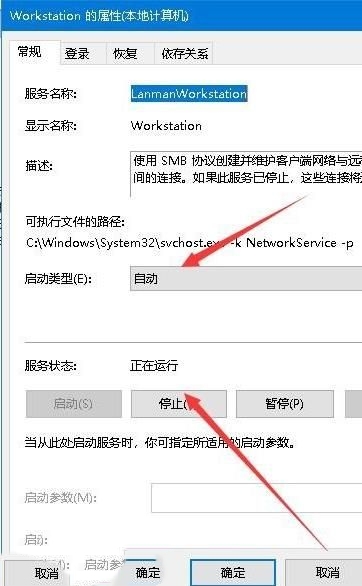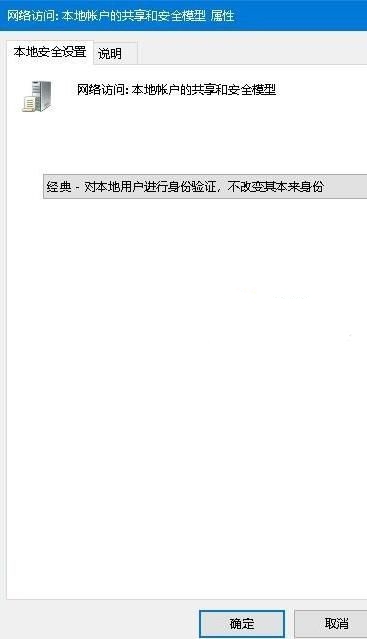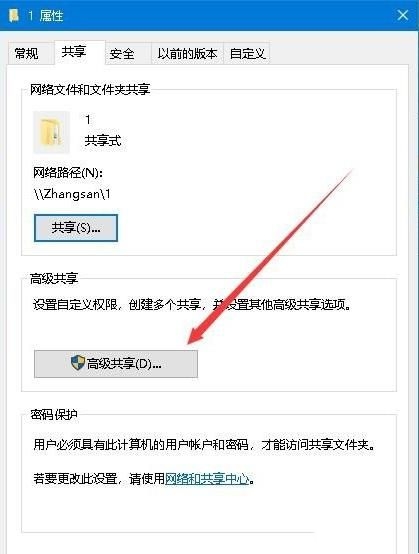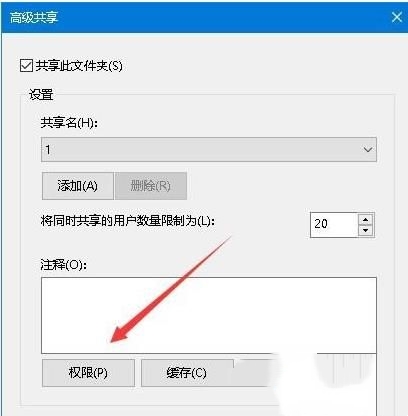Win10共享文件夹无法访问没有权限使用网络资源问题解析
共享文件夹是很多用户们都会使用的一个功能,因为这个功能可以帮助用户们省略上传和下载的步骤,但是也有不少的用户们在询问Win10共享文件夹无法访问没有权限怎么办?用户们可以直接找到服务窗口,然后找到并双击Workstation服务项来进行 设置就可以了。下面就让本站来为用户们来仔细的介绍一下Win10共享文件夹无法访问没有权限使用网络资源问题解析吧。
Win10共享文件夹无法访问没有权限使用网络资源问题解析
方法一
1、首先在Windows10电脑上按下Win+R组合键,打开运行窗口,输入命令services.msc,然后点击确定按钮。
2、在打开的服务窗口中,找到并双击Workstation服务项。
3、在打开的编辑服务属性窗口中,查看一下当前服务是否运行,如果没有运行的话,点击启动按钮,运行该服务。
方法二
1、打开Windows10的运行窗口,在窗口中输入命令gpedit.msc,然后点击确定按钮。
2、这时就会打开本地组策略编辑器窗口,在窗口中依次点击“计算机配置/Windows设置/安全设置/本地策略/安全选项”菜单项。
3、在右侧的窗口中找到并双击“网络说:本地帐户的共享和安全模式”设置项,在打开的编辑窗口中选择“经典:对本地用户进行身份验证,不改变其本来身份”菜单项即可。
方法三
1、右键点击共享的文件夹,在打开的属性窗口中,点击“共享”选项卡。
2、在打开的共享设置窗口中,点击“高级共享”按钮。
3、这时可以打开高级共享窗口,点击窗口中的“权限”按钮。
4、这时会打开权限设置窗口,在组或用户名窗口中选择Everyone,然后下面的权限中确保选中允许“读取”一项。最后点击确定按钮即可。
相关文章
- Win10桌面不断刷新闪屏无法操作怎么办?
- Win10休眠久了自动关闭程序怎么解决?
- win10蓝屏错误dpc watchdog怎么办?win10蓝屏提示dpc watchdog解决方法
- win10局域网设置在哪里?win10局域网设置位置解析
- win10怎么设置默认输入法为英文输入?
- win10如何重置tcp/ip协议?windows10重置tcp/ip协议栈的方法
- Win10文件夹搜索栏用不了怎么办?Win10文件夹搜索栏用不了问题解析
- Win10输入法图标丢失后怎么找回?Win10输入法图标丢失后找回的方法
- 解决游戏提示需要新应用打开此ms-gamingoverlay的问题
- win10应用商店提示错误代码0x80D02017怎么解决?
- win10如何提升扬声器音质?win10扬声器提升音质操作方法
- Win10怎么设置显示其它地区时钟?Win10设置显示其它地区时钟的方法
- Win10怎么清除设备搜索历史记录?
- win10去快捷方式箭头导致任务栏图标打不开怎么办?
- 电脑不能改microsoft账户登录无法设置人脸怎么办?
- win10输入法图标不见了怎么办?win10输入法图标找回方法